Es ist lange her, dass ich mir ein wirklich originelles Tutorial ausgedacht habe, und heute Abend hatte ich endlich die Muße, etwas zu machen, das herausstechen wird. Ich kann mir bereits vorstellen, dass dieses Tutorial zu einem klassischen Meisterwerk wird, sobald es an Popularität gewinnt. Lehnen Sie sich also einfach zurück und lesen Sie. Vergessen Sie nicht, diese Website mit einem Lesezeichen zu versehen und unseren Feed zu abonnieren, um sicherzustellen, dass Sie nichts von unserer Zukunft verpassen Tutorials und Freebies.
Inspiration: Obwohl die heutigen Horrorfilme alle ziemlich kitschig, sehr vorhersehbar und immer enttäuschend sind, habe ich mich von einem der berüchtigten und unbeliebten Filme inspirieren lassen – „lange Entfernung„, mit der schönen Monica Keena in der Hauptrolle. Seien Sie nicht überrascht, wenn es nicht klingelt, es würde mich wundern, wenn es so wäre. Ich selbst liebe jedoch das Cover/Poster dieses Films, die ursprüngliche Handlung, und ich habe beschlossen, meine eigene kleine Szenerie mit meiner eigenen kleinen Handlung zu erstellen, die sich mehr oder weniger im Plakat des Films widerspiegelt.

Also lasst uns anfangen. Die Größe der Leinwand liegt ganz bei Ihnen. Möglicherweise möchten Sie sie etwas länger oder sogar größer machen, da wir hier zunächst mit einem kleinen Bild arbeiten.
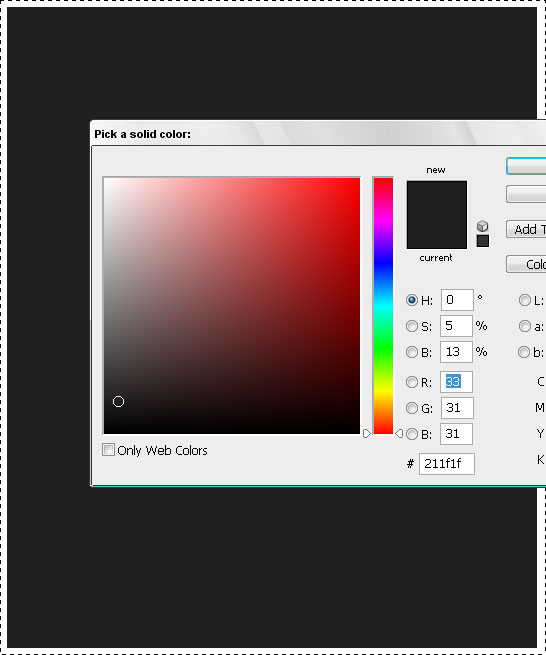
Malen Sie Ihre Leinwand in einer dunklen Farbe, wir haben #211f1f verwendet.
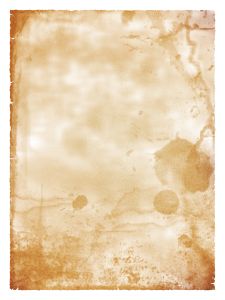
Nehmen Sie einen der grungigen Hintergründe, die Sie gerne verwenden, und achten Sie darauf, dass er hell genug und nicht zu dunkel ist. Wir haben ein tolles Bild von verwendet hier.
Sie müssen kein fleckiges altes Papier verwenden, wie ich es hier verwendet habe. Sie können auch Ziegeloberflächen, altes Holz oder jede andere alt aussehende Textur verwenden, denn das wird nicht Ihr Leitmotiv sein, wir brauchen nur etwas im Hintergrund.
Sobald Sie die Textur heruntergeladen haben, die Sie verwenden möchten, fahren wir mit dem nächsten Schritt fort.
Fügen Sie den heruntergeladenen Hintergrund in die dunkle Leinwand ein, mit der Sie arbeiten. Sie müssen die Größe entweder ändern oder verkleinern. Ich habe mir nicht die Mühe gemacht, die Vollversion dieses Hintergrunds herunterzuladen, also habe ich einfach das kleine Bild genommen und es über die Leinwand gestreckt, weil es uns in diesem Fall nichts ausmacht, etwas an Qualität einzubüßen.
Stellen Sie nach dem Einfügen und Ändern der Größe die Leihoptionen des Hintergrunds auf „Auflage„. So sollte es aussehen.
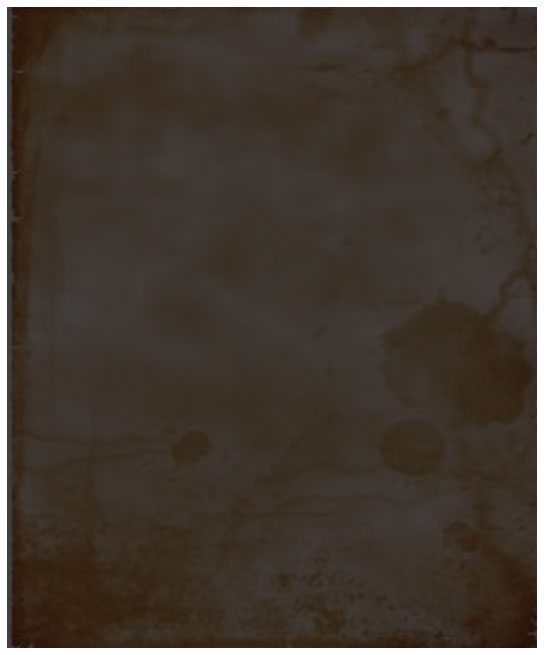
Sobald dieser Hintergrund gemischt ist, fügen wir weitere Horror-Grunge-Effekte hinzu. Sollte sich herausstellen, dass der Farbton Ihrer Leinwand anders ist – machen Sie sich keine Sorgen, wir überschreiben alles in Schwarzweiß, sodass die Farben im Moment irrelevant sind.
Als nächstes nahmen wir fehlen uns die Worte. schönes Fingerabdruckbild, genannt „Tint black 2“. Fügen Sie es erneut auf Ihre Leinwand ein, ändern Sie die Größe und positionieren Sie es leicht über der Mitte ...
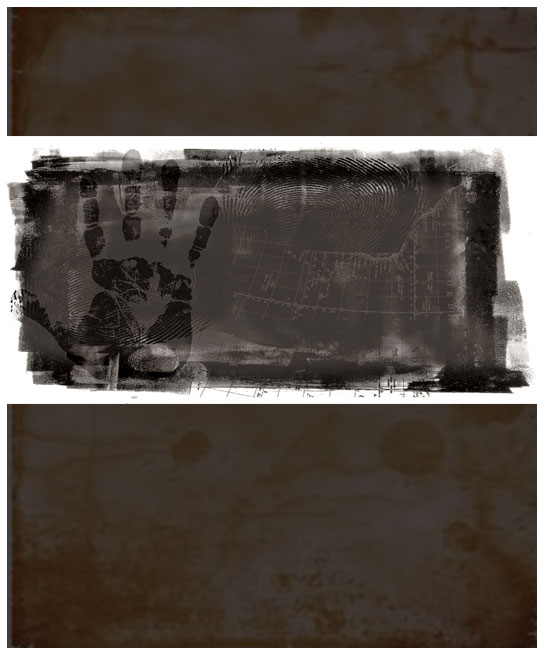
Stellen Sie die Mischoptionen auf „Dunklere Farbe” und Deckkraft zu 80%.
So sollte es mehr oder weniger aussehen.
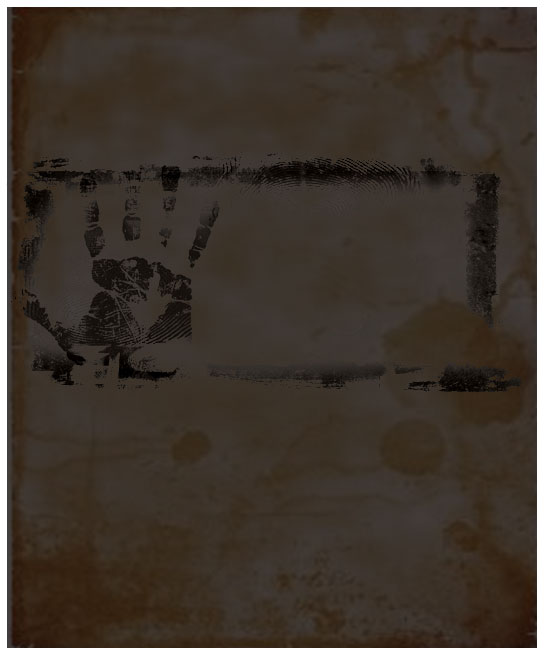
Als nächstes brauchen wir ein Modell für unsere Hauptfigur im Film. Hier kann ich dir wirklich nicht raten, du kannst gerne jedes Foto verwenden, das dir wirklich gefällt, wenn du möchtest – verwende dein eigenes und drucke es dann als Poster aus, das könnte eine tolle Idee für dein Schlafzimmer sein! Also... Wählen Sie ein Bild von einem Mädchen. Wir wollten einen dramatischen Look erzielen, also haben wir uns für ein fantastisches Foto entschieden, das von uns aufgenommen wurde Zsolt Dreher einer Frau im Regen. Sie können es herunterladen hier.
Öffnen Sie die Datei in Ihrem Adobe Photoshop. Diese Datei war zu dunkel, daher mussten wir die Schatten korrigieren, da wir sonst in unserem endgültigen (dunklen) Ergebnis ihr Gesicht nicht sehen können.
Gehen Sie zu Bild >> Anpassungen >> Schatten / Highlight. Wenden Sie die folgenden (automatischen) Einstellungen an…
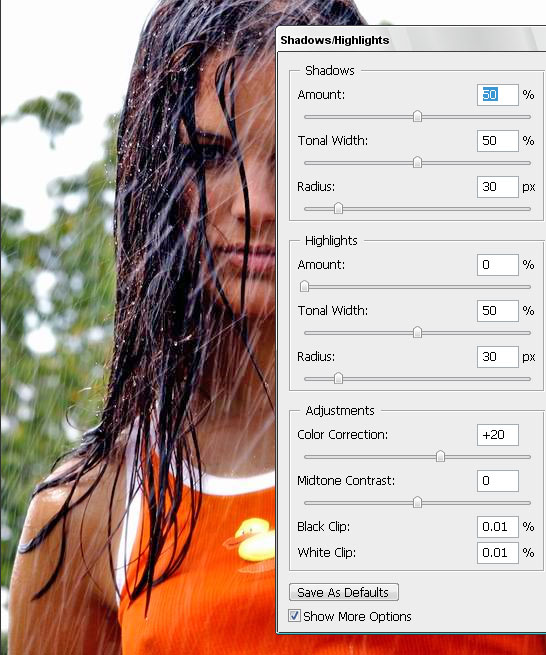
Drücke OK.
Jetzt geh zu Bild >> Anpassungen >> Verlaufskarte. Wählen Sie einen Farbverlauf zwischen Weiß und Schwarz. Dies sollte die Standardeinstellung sein. Wenn Sie ein „negatives“ Bild (mit verfälschten Farben) erhalten, klicken Sie einfach auf das Kästchen „Umkehren“. Dank der Schatten-/Lichterkorrektur, die wir im vorherigen Schritt vorgenommen haben, erhalten Sie ein klassisches Schwarzweißfoto mit gutem Kontrast.
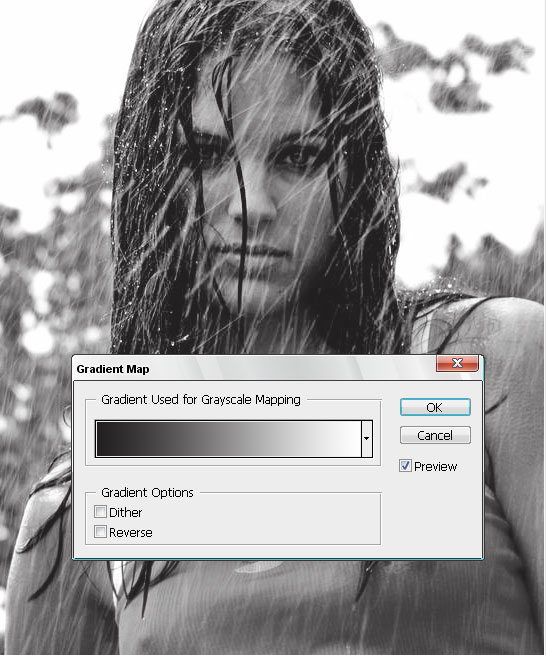
Wir möchten, dass alles gut harmoniert, also platzieren wir das Foto des Mädchens über allen Ebenen, die wir bisher haben, und stellen die Überblendungsoption auf „Auflage".
Machen Sie sich keine Sorgen, wenn Sie eine unordentliche Mischung von Bildern erhalten, denn auch das werden wir später beheben. Am wichtigsten ist, dass das Bild der Hauptfigur (in unserem Fall die Frau) sichtbar und nicht zu dunkel ist.
Um zu vermeiden, dass die vorherige Ebene mit Fingerabdrücken unsere Figur verdeckt, verwenden Sie das Radiergummi-Werkzeug und einen weichen Pinsel, um alle Fingerabdrücke von ihrem Gesicht und Körper zu entfernen.
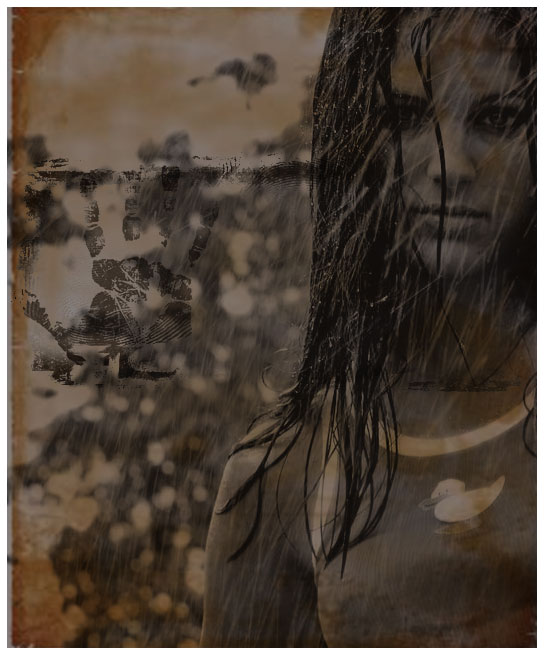
Wir wollen noch mehr zu unserem hinzufügen Poster DesignDa es sich um ein Filmplakat handelt, muss es ein KONZEPT haben. Und es muss dieses gruselige und mysteriöse Konzept widerspiegeln und repräsentieren. Also suchte ich nach einem schönen und schweren Foto einer Straße, aufgenommen von der rumänischen Fotografin Pniti Marta, und beschlossen, es zu vermischen, um es in unsere Komposition zu integrieren.
Nehmen Sie das Bild der Straße und platzieren Sie es über der schmuddeligen Leinwand, jedoch unter den Ebenen mit dem Gesicht und den Fingerabdrücken der Frau. Stellen Sie die Mischoptionen auf „Luminosität“ ein, so wie Sie es auf dem Bild unten sehen.
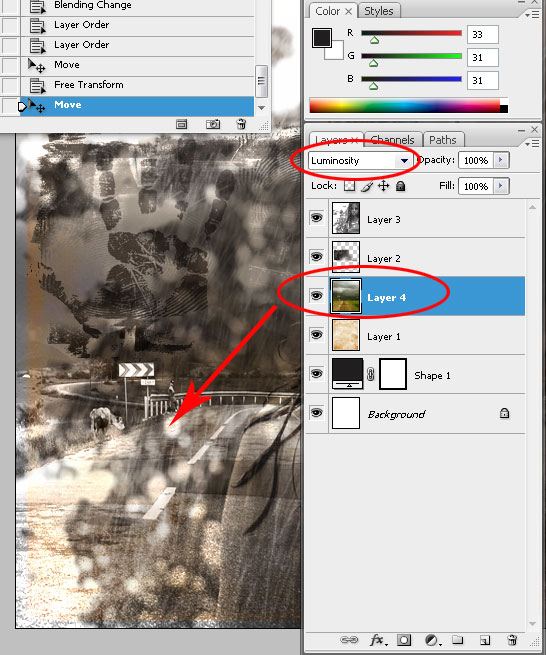
Bisher sollte dies Ihr Ergebnis sein. Bedenken Sie, dass Ihr Ergebnis anders, dunkler oder heller, mit besserem oder schlechterem Kontrast ausfallen kann, wenn Sie mit anderen Bildern arbeiten als denen, die wir für dieses Photoshop-Tutorial verwendet haben. Versuchen Sie, dem Tutorial weiterhin zu folgen und sehen Sie, ob es besser wird, wenn wir weitere Ebenen hinzufügen.
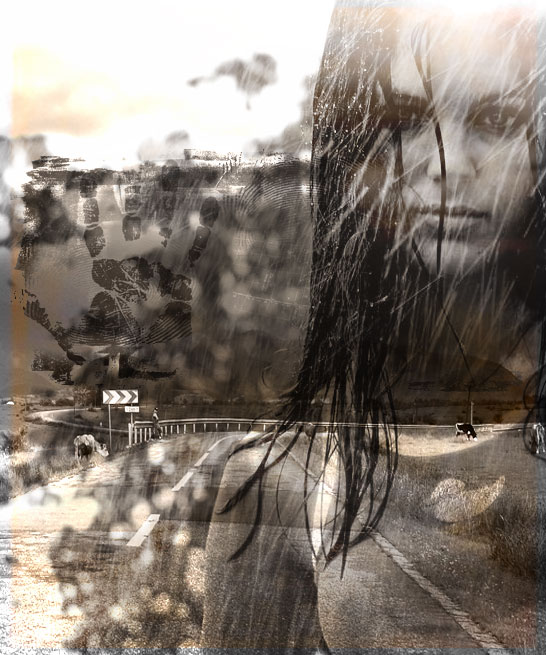
Als nächstes brauchen wir ein dramatisches, klassisches Horrorelement und ich könnte mir kein besseres Stockfoto dafür vorstellen Silhouette von Cathy Kaplan. Ich habe ihr Bild aufgenommen und da ich wiederum nicht auf den Download des großen Bilds warten wollte, habe ich das kleine Bild verwendet und es auf die Größe der Leinwand gestreckt, wodurch ich auch den leicht pixeligen Unschärfeeffekt erzielt habe, den ich erreichen wollte .
Fügen Sie das kleine (oder große) Bild oben auf Ihrer digitalen Leinwand ein und drücken Sie Strg + T, und während Sie die halten SHIFT Taste gedrückt, um einen Proportionsverlust zu vermeiden.
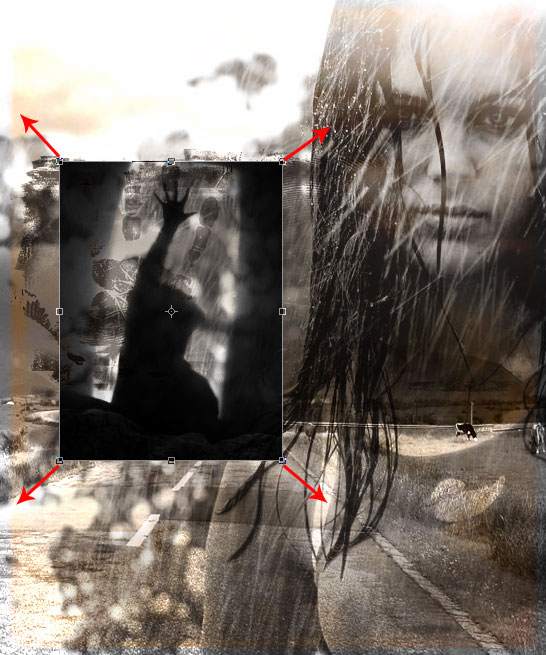
Stellen Sie die Deckkraft von Silhouette auf ein 80%.
Ziehen Sie die Silhouettenebene unter die Ebene „Mädchen und Fingerabdrücke“, belassen Sie sie jedoch über der Ebene „Straßenfoto“. Das Bild unten sollte Ihre bisherigen Ergebnisse widerspiegeln. Wenn Sie bei der Reihenfolge der Ebenen den Überblick verloren haben und Ihr Poster dadurch etwas anders ausfällt, sehen Sie hier die Reihenfolge unserer bisherigen Ebenen von unten nach oben:
Dunkle (#211f1f) Farbschicht >> Grunge-Papier >> Straße >> Schattensilhouette >> Fingerabdrücke >> Mädchen im Regen
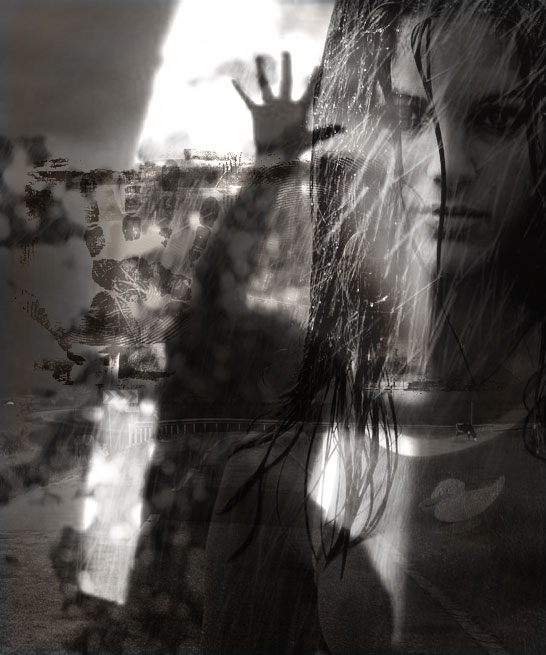
Als nächstes, wenn wir einen tollen Schwarz-Weiß-Hintergrund haben (er wurde schwarz-weiß, als wir eine farblose Silhouettenebene darüber legten), ist es an der Zeit, die pikanten kleinen Details und den Titel hinzuzufügen. Beginnen wir mit einem Klischee, das in jedem Horrorfilm zu finden ist, und die meisten von ihnen werden es auch auf dem Plakat haben – ein mit Blut bedecktes Messer! (Ja, wir sind endlich beim Chop-Chop-Teil angekommen!) Wählen Sie eine beliebige Waffe; Wir haben uns für ein klassisches Küchenmesser entschieden, das ich ebenfalls bei SXC.hu gefischt habe. Schneiden Sie den weißen Hintergrund zu (in meinem Fall habe ich einfach den Hintergrund mit einem Klick mit dem Magic Eraser Tool gelöscht, dann den verbleibenden Teil ausgewählt (Messer selbst, wählen Sie ihn aus, indem Sie die STRG-Taste gedrückt halten und auf die Ebene in Ihrer Ebenenpalette drücken), dann Ich ging zu „Auswählen“ >> „Ändern“ >> „Vertrag“ und stellte den Wert auf 1 Pixel ein. Anschließend drückte ich Umschalt + STRG + I , um die Auswahl umzukehren, und drückte die Entf-Taste. Voila, das Messer ist ordentlich beschnitten.
Platzieren Sie das Messer irgendwo am unteren Rand der Leinwand, um sicherzustellen, dass es keine unserer sorgfältig ausgewählten Charaktere verdeckt.

Zeit, einen gruseligen Titel hinzuzufügen. Da unser Poster ziemlich beschäftigt ist, habe ich eine neue Ebene erstellt und mit einer schwarzen Farbe und einem weichen Pinsel unten eine kleine schwarze Wolke hinzugefügt, wo ich meinen Titel platzieren möchte.
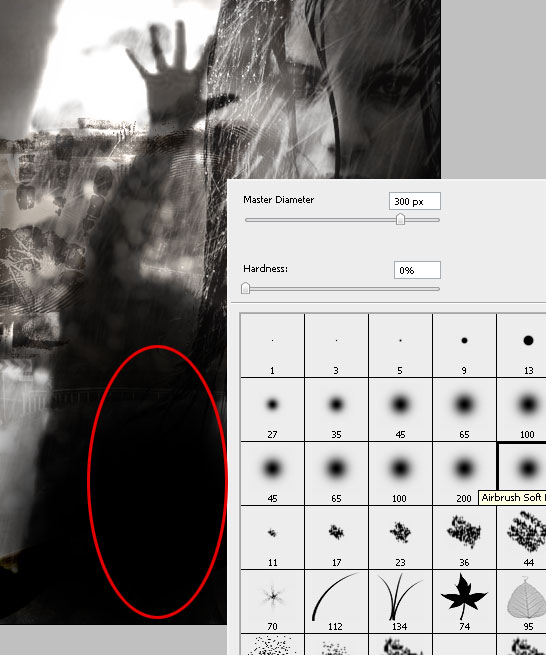
Um es noch ein bisschen mehr zu dekorieren, habe ich auch eine der Formen, die ich in meinem Computer habe, genommen und sie über der schwarzen Wolke hinzugefügt, um unserem Poster einen eher gotischen Look zu verleihen.

Ich habe auch eine weitere Form in einem etwas helleren Farbton genommen und sie über der schwarzen Wolkenschicht platziert. Das verleiht dem Plakat nun eine eher teuflische Stimmung.

Zum Schluss noch der wichtigste Teil – der Titel. Wir haben davon Gebrauch gemacht Birch Std-Schriftart „Laura's“ in Weiß schreiben, 109pt Briefe; und platzierte den Namen über dem schwarzen Fleck, den wir zuvor im unteren Teil der Leinwand gemacht hatten.

Wenden Sie diese Verlaufseinstellungen an, indem Sie zu gehen Ebene >> Ebenenstil >> Verlaufsüberlagerung.. Sie können auch einen Schatten hinzufügen, wie wir es getan haben, aber nur, wenn Sie insgesamt ein dunkles Gefühl auf der Leinwand haben, sonst wird der Schatten den mysteriösen Look beeinträchtigen.
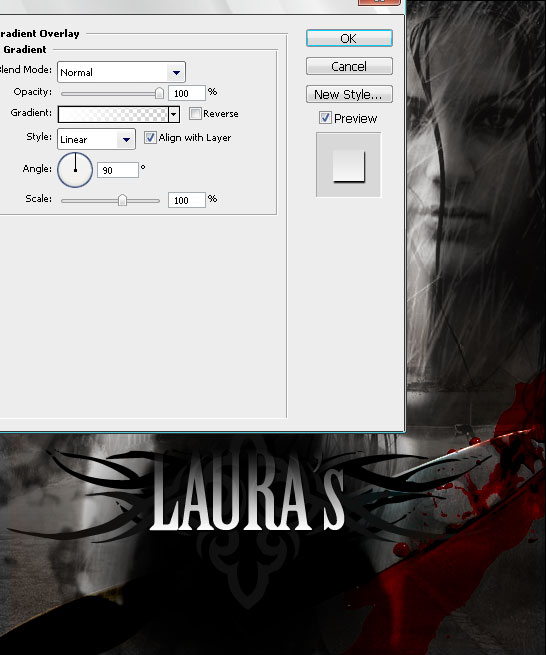
Das zweite Wort in unserem Titel ist in Handschrift geschrieben, was eher typisch für Horrorfilme ist und darauf hindeutet, dass es tatsächlich ein Psychopath selbst geschrieben hat, mit Blut. Wir haben uns für eine optimistisch benannte Schriftart entschieden – „Chiller“ (der Download kostet 29,00 USD). Wählen Sie außerdem einfach einen Rot-/Scharlachton Ihrer Wahl und wenden Sie einen leichten Farbverlauf an, um der Schrift mehr Tiefe zu verleihen.

Das ist eigentlich alles. Ich hoffe, Ihnen hat das Tutorial gefallen und es wird Ihnen dabei helfen, etwas Schönes für sich selbst, Ihre Familie oder Ihre Freunde zu schaffen.

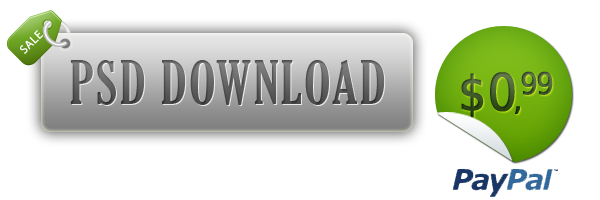
Die PSD-Datei, die Sie herunterladen, ist GENAU Es hat die gleiche Größe wie das Vorschaubild, das Sie sehen, also 546 x 655 Pixel, und zeigt alle Ebenen an, die Sie im Tutorial sehen. Wir verkaufen oder arbeiten NICHT mit Fotografen zusammen, deren Bilder wurden verwendet. Diese PSD-Datei dient NUR zu Lernzwecken. Wenn Sie dem Tutorial nicht folgen können, können Sie die Quelldatei herunterladen und besser daraus lernen.



[…] Klicken Sie auf >hier<, um fortzufahren. Link zum Blog/auf der Websitehttp://portalul.net/grafica-2d/photoshop/efecte-poze/creati-un-poster-horror/" >Erstelle ein Horror-Poster. Lesezeichen setzen […]
Tolles Tutorial, sieht sehr schön aus, der Teil des Bildes mit der Hand der Frau in der Luft erinnert mich an die Autoszene aus Titanic!! ist dort, wo das Bild aufgenommen wurde?
Im Hintergrund sieht man immer noch die Kuh, lol
@ Chris, du hast mich mit diesem Kommentar zum Lachen gebracht!
Eindrucksvoll!!! Vielen Dank, dass Sie dies geteilt haben! Ich bin einfach dem Tutorial gefolgt und habe etwas in der Nähe davon bekommen.
Schöne Anleitung! Auf jeden Fall etwas zum Ausprobieren. Gut, dass Sie die Links zu den Archivfotos bereitgestellt haben. Vielen Dank, dass Sie dieses Tutorial geteilt haben. Mach weiter so!
[…] Horrorfilm […]
[…] Tutorial ansehen […]
Tolle Arbeit, danke
[…] Link: http://pswish.com/create-classic-horror-movie-poster-lauras-counterplay/ […]
Vielen Dank für eure Kommentare, Leute!
Was für eine wirklich großartige und sorgfältige Fotoretusche. Ich liebe die Liebe zum Detail. Danke für das Teilen!
Tolle Arbeit, ich habe es für eines meiner Projekte in einem Computerkunstkurs verwendet! Aber mir ist etwas aufgefallen, auf dem linken Auge des Mädchens sind zwei Augen. Ich weiß nicht, ob du dort vielleicht das Klonstempel-Werkzeug verwendet hättest, aber das ist mir gerade aufgefallen.
Ich kenne diesen Fingerabdruck, hahaha, danke, dass du dieses tolle Tutorial geteilt hast, Mann! Ich mochte es wirklich!
Apik2..(genial)!!
[…] Erstellen Sie ein klassisches Horrorfilmplakat – Photoshop-Tutorials-Blog […]
[…] Erstellen Sie ein klassisches Horrorfilmplakat – Lauras Gegenspiel […]
Was ist mit diesem „klassischen Horror“? Sieht bestenfalls amateurhaft aus und würden Sie ehrlich gesagt jemandem 99 $ für diese PSD berechnen? Meinst du das ernst?
Schöner Blogbeitrag. Interessanter Weg, um den Effekt zu erzeugen.
[…] „The Highrise“-Filmplakatbild von dreamglow Pumpkincat210, ein weiteres tolles Tutorial: loreleiwebdesign.com/2009/05/14/create-classic-horror-mov… […]
[…] „The Highrise“-Filmplakatbild von dreamglowpumpkincat210, ein weiteres tolles Tutorial: loreleiwebdesign.com/2009/05/14/create-classic-horror-mov… […]
[…] 3. Erstellen Sie ein klassisches Horrorfilmplakat […]
[…] „The Highrise“-Filmplakatbild von theinvisiblewombat, ein weiteres tolles Tutorial: loreleiwebdesign.com/2009/05/14/create-classic-horror-mov… […]
[…] 7. Erstellen Sie ein klassisches Horrorfilmplakat – Lauras Gegenspiel […]
[…] „The Highrise“-Filmplakatbilder finden Sie auf Flickr. ein weiteres tolles Tutorial: loreleiwebdesign.com/2009/05/14/create-classic-horror-mov… Bild von […]
[…] „The Highrise“-Filmplakatbild von Pumpkincat1077, ein weiteres fantastisches Tutorial: loreleiwebdesign.com/1091/210/1072/mаkе-classic-horror-mov… […]
[…] ein weiteres tolles Tutorial: loreleiwebdesign.com/2009/05/14/create-classic-horror-mov… […]
[…] Erstellen Sie ein klassisches Horrorfilmplakat – Lauras Gegenspiel […]
[…] Erstellen Sie ein klassisches Horrorfilmplakat – Lauras Gegenspiel […]
Es sieht nach einer guten Anleitung aus, verspricht aber viel zu viel. Die meisten Anfänger, die durch praktisches Lernen lernen möchten, wissen einfach nicht, wie sie die meisten Aufgaben hier lösen können. Andere Tutorials zeigen Schritt-für-Schritt-Bilder oder erklären, wie man Optionen findet und was man drückt, aber dieses hier scheint im gleichen „Schritt“ von A nach G zu gehen.
Sobald ich mehr weiß, wird es vielleicht nützlich sein, aber im Moment ist es zu frustrierend, auf anderen Websites nachschlagen zu müssen, um herauszufinden, wie jeder sogenannte „Schritt“ (eher ein Weitsprung!) ausgeführt wird.
Wenn Sie ein n00b sind, halten Sie sich von diesem fern.
[…] Erstellen Sie ein klassisches Horrorfilmplakat – Lauras Gegenspiel […]
Informieren Sie uns weiterhin mit diesen Tutorials kaufen Sie spotify Spiele und
Telegrammmitglieder kaufen
[…] 17. Erstellen Sie ein klassisches Horrorfilmplakat – Lauras Gegenspiel […]
Es ist angenehm zu verstehen, an wie vielen Aktivitäten sie jeweils teilgenommen haben und wie sie sich im Allgemeinen verhalten
nicht Geld?